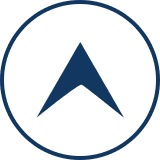固定ページで作成した運営者情報やプライバシーポリシーを作成したはいいものの、どうやってグローバルメニューやフッターに加えればいいのでしょうか?
外観のメニューを使ってフッターに固定ページを加える方法
1. WordPressの左一覧より「外観」の「メニュー」をクリックします。

2. 新しいメニューを作成します。
メニュー名に作成したいメニューの名前を打ち込み、「メニューの作成」をクリックします。

今回はフッターに固定ページを加えるので、「フッターメニュー」というメニュー名にしました。
3. 続いてフッターに加えたい固定ページの選定です。
加えたい固定ページにチェックを入れて「メニューに追加」をクリックしてください。

4. メニュー構造という画面に変わり、新しく作成したメニューに加えられている固定ページの一覧が表示されます。

確認して「メニューを保存」をクリックしてください。
5. 次にメニューの位置を決めます。
「位置の管理」とクリックしてください。
使用しているテンプレート(テーマ)によって、「メニュー」機能で固定ページを加えることのできる位置が異なります。
こちらは賢威の場合。

そしてこちらはGiraffeの場合。

テンプレート(テーマ)によっては「メニュー」機能で固定ページを希望する場所に加えることができない場合がありますので、ご注意ください。
フッターに固定ページを加えたい場合は、フッターの「メニューの選択」横の「▼」をクリックし、先程作成した「フッターメニュー」を選択して「変更の保存」をクリックしてください。
6. すべて完了したら、サイトを表示させて確認してください。

このようにフッターに希望する固定ページへのリンクが表示されていれば、成功です。
「メニュー」機能でできない場合は?
先にも説明しましたが、テンプレート(テーマ)によっては「メニュー」機能で固定ページを希望の位置に加えることができない場合があります。
その場合は「ウィジェット」機能を使って固定ページを希望の場所に加える方法を試してみてください。